Door Gepassioneerd Schrijver
Wist je dat Microsoft Edge en Google Chrome tegenwoordig de meest gebruikte browsers ter wereld zijn. Met de release van Windows 11 heeft Microsoft ook enkele functies in de browsers vrijgegeven die kunnen worden ingeschakeld voor een betere gebruikersinterface via vlaggen. Browser Flags zijn de verzameling functies waarvan veel gebruikers tot nu toe niet op de hoogte zijn. Sommige van de wijzigingen die in Windows 11 zijn geïntroduceerd, zoals stijlen met afgeronde hoeken, kunnen allemaal ook via vlaggen aan het gebruikersinterface-ontwerp van de browser worden toegevoegd. Als je erover nadenkt hoe je Windows 11-stijlen kunt toevoegen in Chrome en Edge-browsers, lees dan dit artikel waarin wordt uitgelegd hoe je dat moet doen.
Windows 11-stijlen toevoegen in Google Chrome
Stap 1: Druk op ramen toets op je toetsenbord en typ google chrome.
Stap 2: Druk vervolgens op de Binnenkomen sleutel om te openen google chrome applicatie op uw systeem.

Stap 3: Typ in het tabblad Nieuw chroom://vlaggen/ en raak de Binnenkomen sleutel.
Stap 4: Typ vervolgens Windows 11-stijl in de zoekmenu-optie zoals weergegeven in de onderstaande afbeelding.
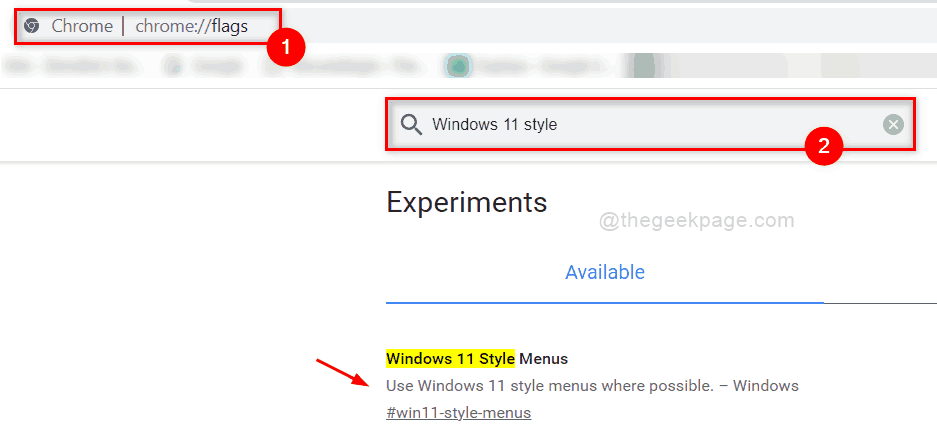
Stap 5: Selecteer Ingeschakeld – Alle Windows-versies in de vervolgkeuzelijst Menu's in Windows 11-stijl zoals weergegeven in de onderstaande schermafbeelding.

Stap 6: Zodra u de Windows 11 Style Menu-optie selecteert, wordt de Opnieuw starten knop verschijnt onderaan de pagina.
Stap 7: Klik a.u.b. Opnieuw starten knop zoals hieronder getoond.
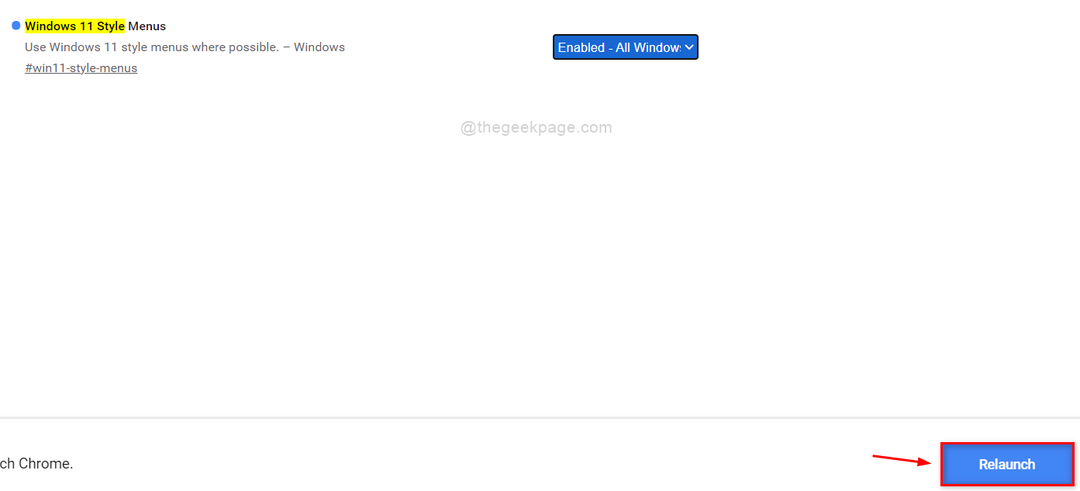
Dat is het.
Windows 11-stijlen toevoegen in Microsoft Edge
Stap 1: Druk op ramen toets op het toetsenbord en typ kant.
Stap 2: Druk op de Binnenkomen sleutel om te openen Microsoft Rand.

Stap 3: Typ rand://vlaggen/ in de adresbalk van de edge-browser en druk op de Binnenkomen sleutel.
Stap 4: Kopieer en plak de onderstaande zoekwoorden in de zoekbalk van de pagina Vlaggen zoals weergegeven in de onderstaande schermafbeelding.
Windows 11 visuele updates
Stap 5: Klik op de Visuele updates van Windows 11 inschakelen dropdown-optie en selecteer Ingeschakeld uit de lijst zoals hieronder weergegeven.

Stap 6: Dan, onmiddellijk de Herstarten knop verschijnt onderaan de pagina.
Stap 7: Klik erop om de Microsoft Edge-browser opnieuw te starten om wijzigingen toe te passen.
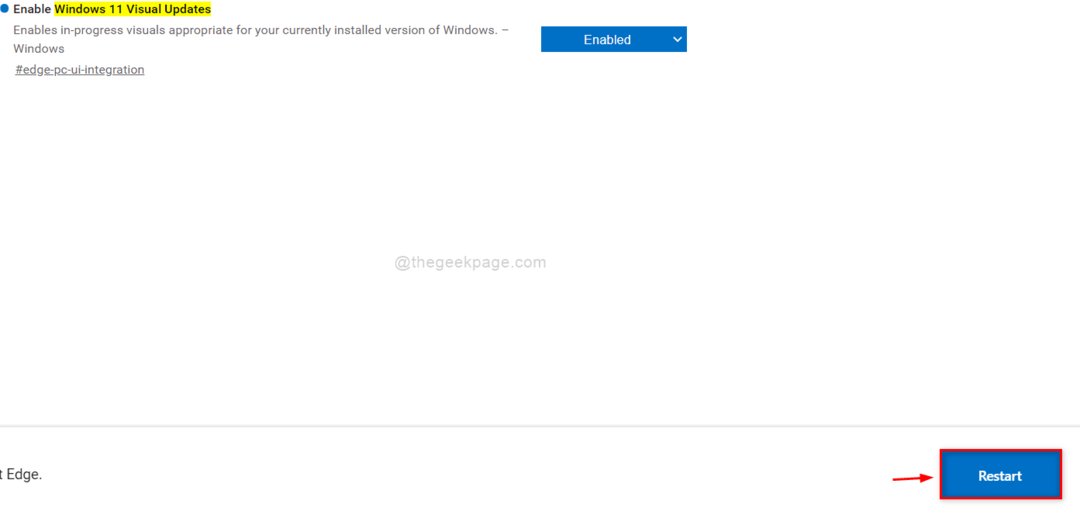
Dat is het jongens!
Ik hoop dat dit artikel interessant en informatief was.
Laat ons hieronder opmerkingen achter.
Dank u.


